Excel表格打开不显示内容怎么办?很多用户在使用Excel表格的时候会发现打开Excel表格后无法显示内容的问题,那么这是怎么回事呢?下面就让本站仔细介绍一下Excel表格打开不显示问题的分析。
![]() Excel 2013 V2013正式版2。在文件界面中,单击选项。
Excel 2013 V2013正式版2。在文件界面中,单击选项。
 3.在选项界面中,单击信任中心。
3.在选项界面中,单击信任中心。
 4.在信任中心界面中,单击信任中心设置。
4.在信任中心界面中,单击信任中心设置。
 5.取消启用动态数据交换服务器查找,然后单击“确定”。
5.取消启用动态数据交换服务器查找,然后单击“确定”。
 6.单击确定恢复成功。
6.单击确定恢复成功。

Excel表格打开不显示内容怎么办?很多用户在使用Excel表格的时候会发现打开Excel表格后无法显示内容的问题,那么这是怎么回事呢?下面就让本站仔细介绍一下Excel表格打开不显示问题的分析。
![]() Excel 2013 V2013正式版2。在文件界面中,单击选项。
Excel 2013 V2013正式版2。在文件界面中,单击选项。
 3.在选项界面中,单击信任中心。
3.在选项界面中,单击信任中心。
 4.在信任中心界面中,单击信任中心设置。
4.在信任中心界面中,单击信任中心设置。
 5.取消启用动态数据交换服务器查找,然后单击“确定”。
5.取消启用动态数据交换服务器查找,然后单击“确定”。
 6.单击确定恢复成功。
6.单击确定恢复成功。

 Excel全灰,无法编辑怎么办?Excel全灰,无法编辑。解决方案(excel2010全灰,不可编辑)
Excel全灰,无法编辑怎么办?Excel全灰,无法编辑。解决方案(excel2010全灰,不可编辑) win网络DNS探针不可能突然进行10个解决方案
win网络DNS探针不可能突然进行10个解决方案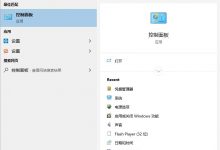 win 10如何取消我的网络凭据密码? win如何取消10个网络凭据密码(win 10网络凭据)
win 10如何取消我的网络凭据密码? win如何取消10个网络凭据密码(win 10网络凭据)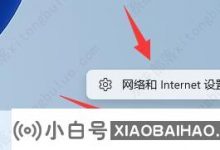 win 11如何更改IP地址? win 11如何更改IP地址(如何更改win 11 win 10)
win 11如何更改IP地址? win 11如何更改IP地址(如何更改win 11 win 10)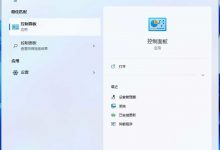 win 11如何共享局域网? win 11 LAN共享设置教程(win 11股)
win 11如何共享局域网? win 11 LAN共享设置教程(win 11股)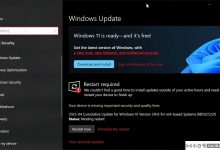 4月更新Win10存在问题。如果打印/扫描失败并且安装卡在0%怎么办?
4月更新Win10存在问题。如果打印/扫描失败并且安装卡在0%怎么办?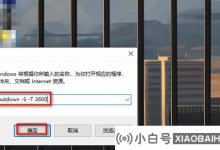 如何使用命令自动关闭Win10系统? (win DOW10自动启动命令)
如何使用命令自动关闭Win10系统? (win DOW10自动启动命令)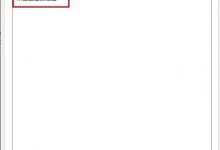 指示未安装音频设备的音量合成器是怎么回事? (表明没有安装音频设备的音量合成器有什么问题?)
指示未安装音频设备的音量合成器是怎么回事? (表明没有安装音频设备的音量合成器有什么问题?)
评论前必须登录!
注册